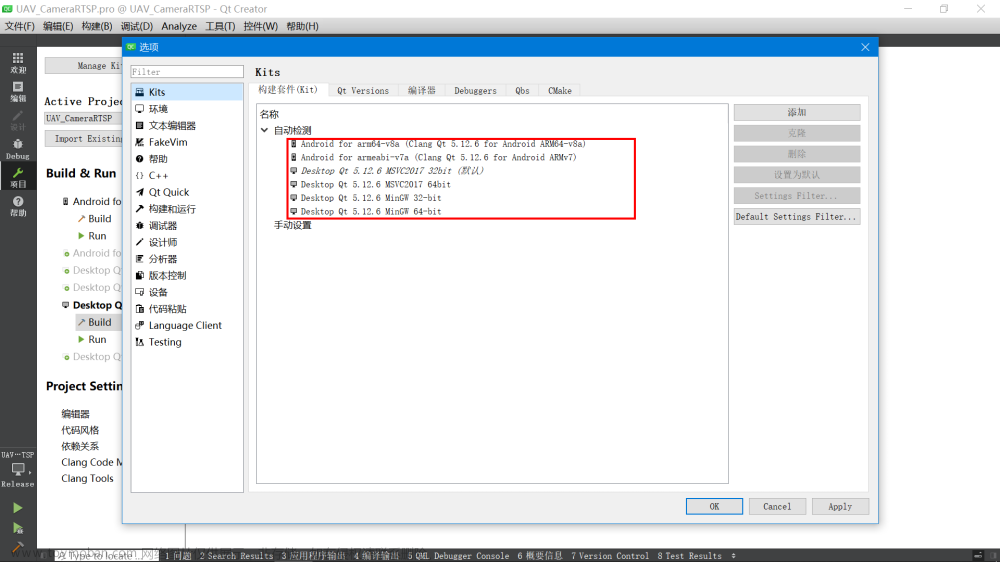目录
1. OBS下载地址
2. OBS录屏设置
2.1 使用向导设置做全局设置
2.2 详细设置
2.2.1 视频设置
2.2.2 音频设置
2.2.3 输出设置
2.2.4 快捷键设置
3. 麦克风降噪设置
4. 使用OBS录屏功能
5. 用手机作为网络摄像头采集图像
5.1 配置手机摄像头
5.2 为OBS中设置手机IP摄像头
6. 本文的OBS参数设置说明
国内免费录课工具很多,通常可以免费使用基本功能,但稍微高级一点功能,比如声音去噪、添加摄像头等,都会收费。为了录课,没必要去充值或新买个摄像头,网络上有很多无私奉献的人,推出不少开源工具,可以为你的录课和后期视频剪辑、制作等提供一条龙服务。本文给出一种免费录课和直接使用手机作为网络摄像头的方法,并给出了最小参数设置。
OBS Studio是一款功能强大的免费开源软件,无广告。录屏只是它的一部分功能,对于需要录制屏幕又要录制摄像头的也很适合,有不少人将它用于直播。
iriun webcam电脑版是一款功能强大的摄像头软件,可以帮助用户将电脑或者手机变成摄像头,随时记录各种画面,让摄像头的使用更加方便快捷。软件操作简单便捷,在电脑和手机上都进行安装,即可直接连接使用。
下面介绍我在用OBS和iriun webcam录制在线课程内容时,如何进行参数设置。
1. OBS下载地址
Github地址:https://github.com/obsproject/obs-studio
官方下载地址:https://obsproject.com

2. OBS录屏设置
2.1 使用向导设置做全局设置


录制的是1080p的画面分辨率和25帧的画面帧数。如果找不到25,暂时设为30,通过下一节的详细设置也可以更改。


2.2 详细设置
为了降低播放设备的硬件要求,进行如下配置。

2.2.1 视频设置
视频设置中,可以调整录像画面的分辨率和帧率,对于录制在线课程,设置参数: 1080p的画面分辨率(1920×1080)和25帧的画面帧数(25PAL)。
注意:25帧为一般电影的帧数,这个帧数在非高速运动画面时已足够,并且有利于降低码率,因此对用户端的电脑配置要求也会变低

2.2.2 音频设置

2.2.3 输出设置

文件路径一定要设置,每次新录屏的内容会自动记录到该路径。
输出模式请 切换到“高级”模式 - 录像页面。需要更高的参数如下:
类型:自定义输出(FFmpeg)
文件路径或URL:更改到你要保存视频的文件夹
容器格式:mp4
视频比特率:2500 Kbps
关键帧间隔(帧):200
视频编码器:libx264(默认编码器)
音频比特率:192 Kbps。
2.2.4 快捷键设置

3. 麦克风降噪设置
下面设置能有效抑制麦克风噪声。


4. 使用OBS录屏功能
在OBS主界面的“来源”处,点击做下方的“+”按键,或者在空白处右键,添加,显示器采集。

在弹出的窗口新建源后,弹出下面界面:

按前述1-3节设置后,即可进行录屏了:

5. 用手机作为摄像头的采集图像
5.1 配置手机为网络摄像头
为了录课,没必要买台新摄像头,现在的手机摄像头像素和清晰度已经很好了,可在PC中将手机的摄像头用作网络摄像头。
可用的手机摄像头工具很多,此处给出名为Iriun Webcam网络摄像头,软件有PC端和手机端。它可将Android手机的相机用作PC中的无线网络摄像头。你仅需安装驱动程序,并将手机与PC对应应用程序配合使用,支持高达4K的分辨率。(最大分辨率取决于手机)。
网盘下载地址:
链接:https://pan.baidu.com/s/1VEZ4tLZtuoSTmqwIM3FIuA?pwd=s1gx
提取码:s1gx
手机端安装后界面如下:

PC端安装后界面如下:

将手机和电脑连接在同一局域网,打开手机端的Iriun Webcam:

当电脑盒手机在同一局域网内时,手机摄像头图像实时传输到电脑中,下图为电脑实时截取的图像:

riun Webcam网络摄像头使用说明:
(1).在手机中启动Iriun网络摄像头应用程序
(2).在PC上启动Iriun Webcam Server
(3).手机和PC连接到同一局域网下,相机即可使用
(4).配置Windows应用程序以使用Iriun Webcam作为音频和视频源
注意:Iriun Webcam也支持USB连接。连接数据线并按照手机上的说明操作,需要提前在手机端开启usb调试功能。
5.2 为OBS中设置手机IP摄像头
点击来源区域左下的“+”按钮,选择视频采集设备,在弹出的窗口中为摄像头取名:

点击确定后,弹出下图:

选择Iriun Webcam,即可使用手机作为摄像头了!
当然,你还可以使用OBS虚拟摄像头,直接加载已经在硬盘中准备好的视频文件,具体方法可以自行检索。
设置好的手机摄像头采集效果(下图红色框内为手机摄像头的实时采集画面)

6. 本文的OBS参数设置说明
文中各参数的设置,力求在不影响录课效果和播放效果的前提下,录课后的mp4文件所占存储空间最小,是最低的参数设置,如你需要更清晰的配置,参数高于以上设置即可。
以上参数仅供参考。文章来源:https://www.toymoban.com/news/detail-513863.html
可以留言或私信与我交流。文章来源地址https://www.toymoban.com/news/detail-513863.html
到了这里,关于利用OBS和手机摄像头录课(录屏/录像)时的方法与参数设置的文章就介绍完了。如果您还想了解更多内容,请在右上角搜索TOY模板网以前的文章或继续浏览下面的相关文章,希望大家以后多多支持TOY模板网!